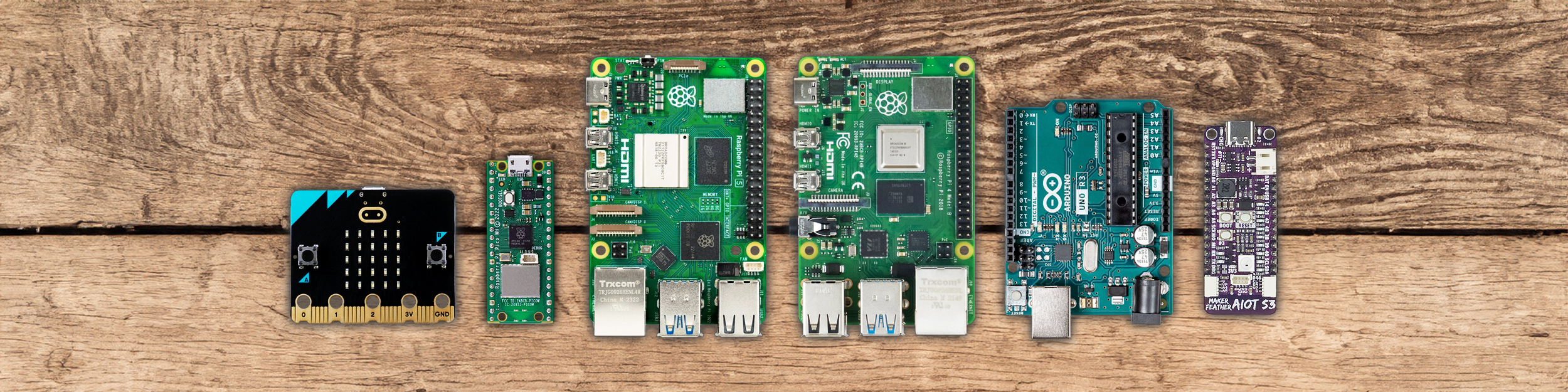Selesai memasang perisian Arduino IDE, saya mengesyorkan anda supaya tahu beberapa perkara asas. Seperti pintasan ikon, lokasi folder, cara pilih board dan port. Sebenarnya banyak lagi perkara lain yang perlu anda tahu, tapi cukuplah sekadar ini untuk dibawah tajuk pengenalan Arduino IDE.
1. Pintasan Ikon (Shortcut Icons)
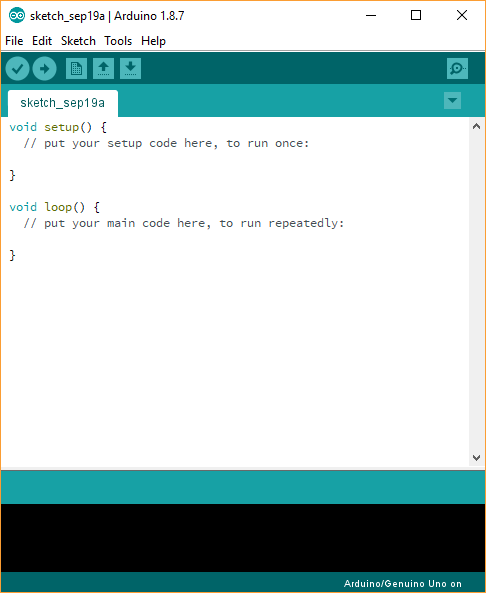
Jika anda lihat dibawah bar menu (File, Edit, Sketch…), terdapat 5 pintasan ikon. Ditambah dengan ikon dihujung, menjadi 6. Dengan mengetahui fungsi setiap ikon, ia dapat membantu mempercepatkan kerja anda. Berikut adalah fungsi-fungsinya:
✅ Verify
Semak kod dan compile. Jika tiada masalah ia akan memaparkan Done compiling. Jika ada kesilapan kod, ia akan memberitahu kesilapan (error).
➡️ Upload
Ia akan Verify terlebih dahulu, jika kod tiada masalah, kod akan dimuat naik ke papan Arduino.
⏹ New
Membuka lakaran (sketch) baru.
⬆️ Open
Memaparkan senarai fail lakaran.
⬇️ Save
Simpan lakaran semasa.
⏺ Serial Monitor
Membuka Serial Monitor untuk tujuan debug.
💡 Tahukah Anda? Kawasan menulis kod di Arduino IDE dinamakan lakaran (sketch). Jangan keliru pula ya!
2. Lokasi Preferences Folder
Anda boleh edit jenis tulisan dan beberapa perkara lain. Untuk pergi ke lokasi Preferences folder, klik File – Preferences.
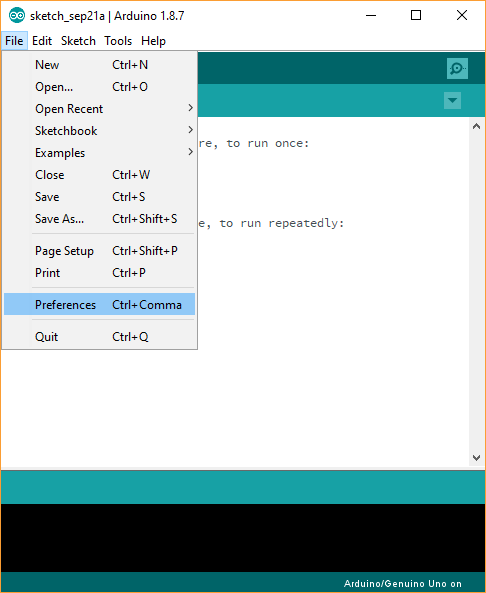
Kemudian klik pada lokasi ke folder tersebut. Contoh dibawah adalah C:\Users\AppData\Local\Arduino15\Preferences.txt (tulisan berwarna biru).
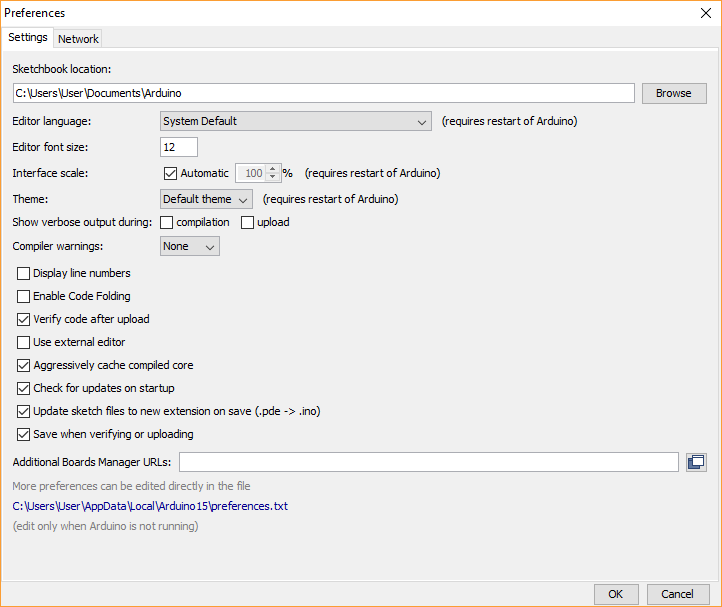
Sebaik saja klik pada lokasi folder tersebut, window baru akan keluar. Buka file preferences.txt untuk edit jenis tulisan kod Arduino atau perkara lain.
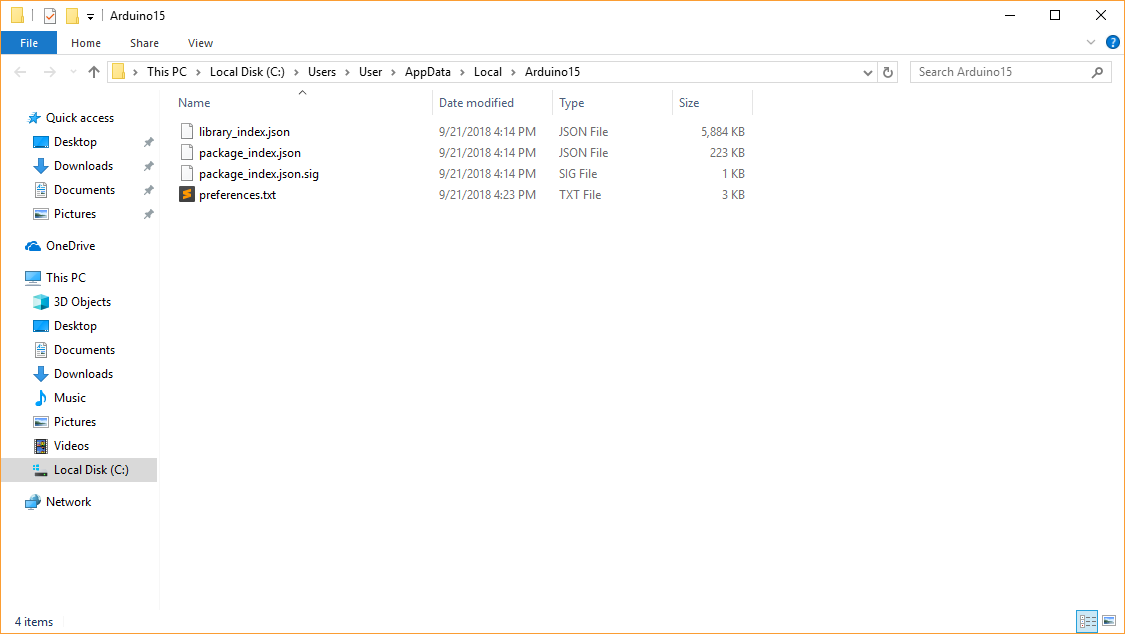
3. Lokasi Sketchbook dan libraries Folder
Lokasi Sketchbook dan libraries folder berada di Documents – Arduino. Jika anda meletakkan sketch Arduino anda di dalam folder ini, anda boleh terus mengakses dari Arduino IDE.
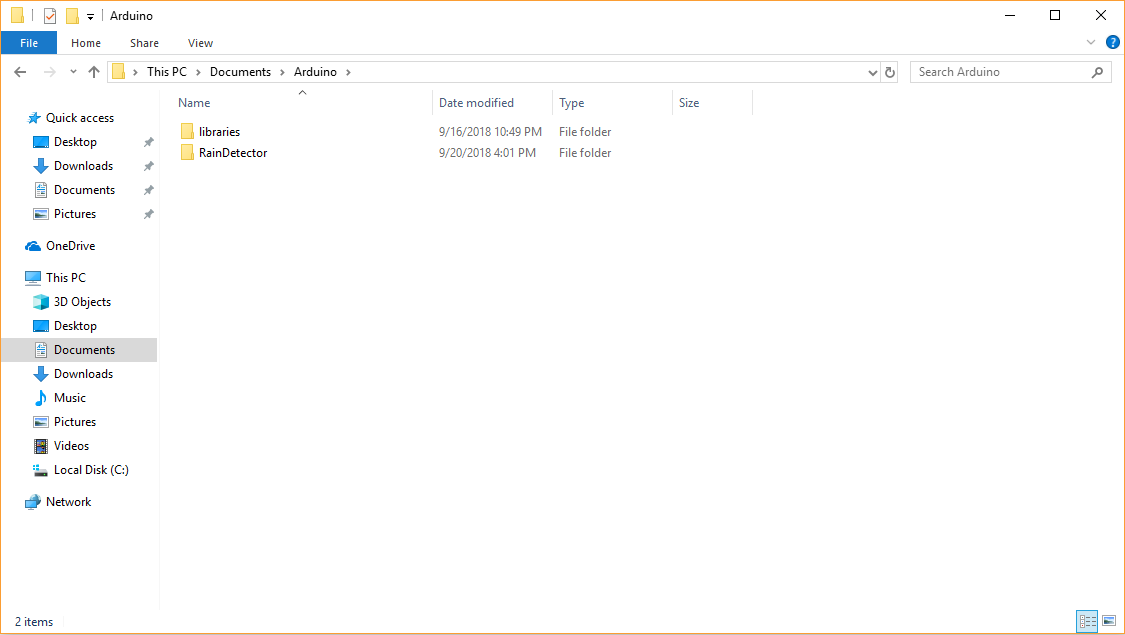
Seperti gambar diatas, terdapat sketch RainDetector dan folder libraries. Anda boleh akses terus didalam Arduino IDE seperti gambar dibawah. Klik File – Sketchbook.
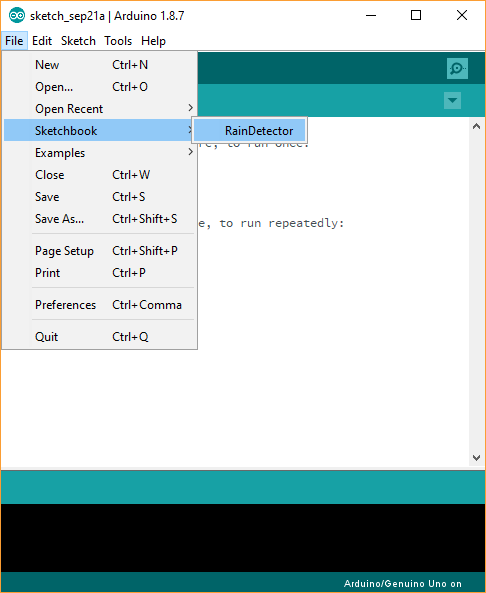
4. Pilih Board dan Port
Sebelum anda boleh muat naik kod ke papan Arduino, anda perlu pastikan anda memilih board dan port yang betul. Untuk pilih board, klik Tools – Board. Bagi port pula, klik Tools – Port. Sila rujuk gambar dibawah.
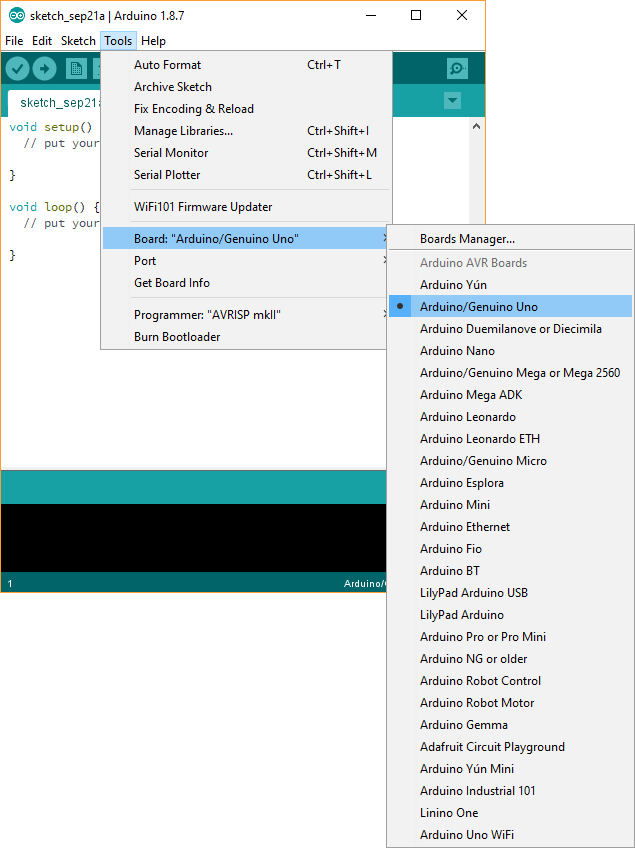
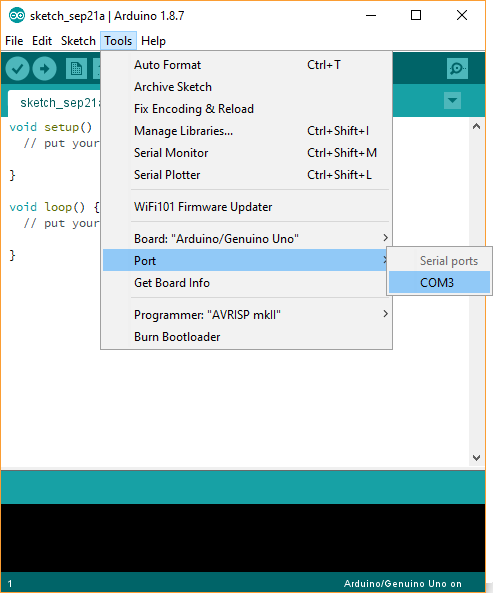
Saya rasa 4 perkara ini sudah cukup untuk topik pengenalan Arduino IDE. Untuk perkara lain didalam Arduino IDE, saya akan khususkan pada kiriman yang lain. Semoga bermanfaat bagi mereka yang baru ingin mula belajar Arduino IDE.
Semoga perkongsian ini bermanfaat. Bagi membolehkan saya terus mengusahakan blog ini, amatlah berbesar hati sekiranya tuan/puan dapat memberi sumbangan ikhlas bagi menampung kos (hosting, domain, masa, barang, dll). Terima kasih. Maybank Idris Zainal Abidin 162731011315